Убедиться, что каждый требования соединяются в вашем Simulink® модель имеет допустимую цель в документе требований, запустите проверки на непротиворечивость Требований Model Advisor:
Откройте модель в качестве примера:
slvnvdemo_fuelsys_officereq
Откройте Model Advisor, чтобы запустить проверку на непротиворечивость. Во вкладке Apps нажмите Requirements Manager. Во вкладке Requirements нажмите Check Consistency.
В категории Requirements Consistency Checking выбраны все проверки. Для этого примера сохраните все проверки выбранными.

Эти проверки идентифицируют следующие проблемы с вашими требованиями модели.
| Проверка на непротиворечивость | Идентифицированная проблема |
|---|---|
| Identify requirement links with missing documents | Model Advisor не может найти документ требований. Эта сила указывает на проблему с путем к документу требований. |
| Identify requirement links that specify invalid locations within documents | Model Advisor не может найти обозначенное местоположение для требования. Эта проверка реализована для:
|
| Identify selection-based links having description fields that do not match their requirements document text | Поле Description для ссылки не совпадает с текстом документа требований. Когда вы создаете основанные на выборе ссылки, Requirements Management Interface (RMI) сохранил выделенный текст в ссылке поле Description. Эта проверка реализована для:
|
| Identify requirement links with path type inconsistent with preferences | Путь к документу требований не совпадает с полем Document file reference во вкладке Selection Linking диалогового окна Requirements Settings. Эта сила указывает на проблему с путем к документу требований. На Linux® системы, эту проверку называют Identify requirement links with absolute path type. Проверка сообщает о предупреждении для каждого ссылки требований, который использует абсолютный путь. Примечание Для получения информации о том, как RMI разрешает путь к документу требований, смотрите Устройство хранения данных Пути к Документу. |
Проверки Model Advisor, чтобы видеть, запускаются ли какие-либо приложения, которые имеют цели ссылки:
Если ваша модель имеет ссылки на Microsoft Word или документы Microsoft Excel, проверка на непротиворечивость требует, чтобы вы закрыли все экземпляры тех приложений. Если у вас есть одно из этих открытых приложений, оно выводит предупреждение и не продолжает проверки. Проверки на непротиворечивость должны проверить актуальные сохраненные копии документов требований.
Если ваша модель имеет ссылки на требования DOORS, вы должны быть зарегистрированы к программному обеспечению DOORS. Ваша база данных DOORS должна включать модуль, который содержит целевые требования.
Для этого примера убедитесь, что вы закрываете и Microsoft Word и Microsoft Excel.
Нажмите Run Selected Checks.
После того, как проверка завершена:
Зеленые круги с галочкой указывают, что две проверки передали.
Желтые треугольники с восклицательным знаком указывают, что две проверки сгенерировали предупреждения.

Правая панель показывает, что две проверки передали, и две проверки имели предупреждения. Поле Report включает ссылку на отчет HTML.
Сохраните Model Advisor открытым. Следующий раздел описывает, как интерпретировать и зафиксировать противоречивые ссылки.
Примечание
Чтобы продвинуться через пример, который использует Model Advisor, чтобы проверять ссылки требований в базу данных IBM Rational DOORS, запустите Требования Управления для Отказоустойчивой Топливной Системы управления (Rational DOORS IBM) пример в MATLAB® командная строка.
В Ссылках Требований проверки с Model Advisor три проверки на непротиворечивость требований генерируют предупреждения в slvnvdemo_fuelsys_officereq модель.
Твердость, Предупреждающая: Идентифицируйте ссылки требования, которые задают недопустимые местоположения в рамках документов. Зафиксировать предупреждение о попытке соединиться с недопустимым местоположением в документе требований:
В Model Advisor выберите Identify requirement links that specify invalid locations within documents, чтобы отобразить описание предупреждения.
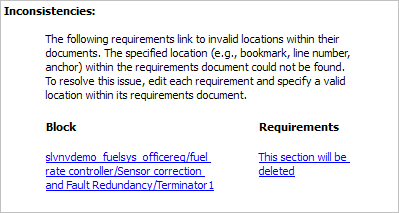
Эта проверка идентифицирует ссылку, которая задает местоположение, которое не существует в документе требований Microsoft Word, slvnvdemo_FuelSys_DesignDescription.docx. Ссылка происходит в блоке Terminator1. В этом примере было удалено целевое местоположение в документе требований после того, как требование было создано.
Получите больше информации об этой ссылке:
Чтобы перейти с блоком Terminator1, под Block, кликают по гиперссылке.
Чтобы открыть Исходящий Редактор Ссылок для этой ссылки, под Requirements, кликают по гиперссылке.
Чтобы решить проблему от Исходящего диалогового окна Ссылок, выполнить одно из следующих действий:
В поле Location задайте допустимое местоположение в документе требований.
Удалите ссылку требований путем выбора ссылки и нажатия на Delete.
В Model Advisor выберите категорию Requirements Consistency Checking проверок.
Нажмите Run Selected Checks снова и проверьте, что предупреждение больше не происходит.
Твердость, Предупреждающая: Идентифицируйте основанные на выборе ссылки, имеющие поля описания, которые не совпадают с их текстом документа требований. Зафиксировать предупреждения о поле Description, не совпадающем с текстом документа требований:
В Model Advisor нажмите Identify selection-based links having description fields that do not match their requirements document text, чтобы отобразить описание предупреждения.
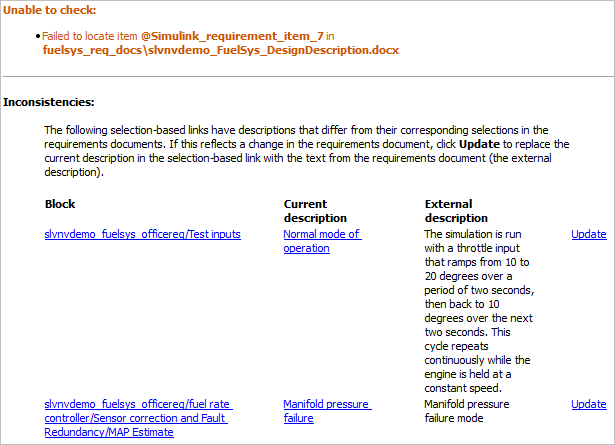
Первое сообщение указало, что модель содержит ссылку на закладку под названием Simulink_requirement_item_7 в документе требований, который не существует.
Кроме того, эта проверка идентифицировала следующий текст несоответствия между блоками требований и документ требований:
Полем Description в ссылке блока Signal Builder Тестовых воздействий является Normal mode of operation. Текстом требования является The simulation is run with a throttle input that ramps from 10 to 20 degrees over a period of two seconds, then back to 10 degrees over the next two seconds. This cycle repeats continuously while the engine is held at a constant speed.
Полем Description в ссылке блока MAP Estimate является Manifold pressure failure. Текст требования в slvnvdemo_FuelSys_DesignDescription.docx Manifold pressure failure mode.
Получите больше информации об этой ссылке:
Чтобы перейти с блоком, под Block, кликают по гиперссылке.
Чтобы открыть Исходящий Редактор Ссылок для этой ссылки, под Current Description, кликают по гиперссылке.
Решите эту проблему одним из двух способов:
В Model Advisor нажмите Update. Это действие автоматически обновляет поле Description для той ссылки так, чтобы это совпадало с требованием.
В Редакторе связей вручную отредактируйте ссылку от блока так, чтобы поле Description совпадало с выбранным текстом требований.
В Model Advisor выберите категорию Requirements Consistency Checking проверок.
Нажмите Run Selected Checks снова и проверьте, что предупреждение больше не происходит.
Проверять ссылки в документ требований:
В командной строке MATLAB введите:
rmi('checkdoc',docName)docName вектор символов, который представляет одно из следующего:
ID модуля для документа требований DOORS
Имя полного пути для документа требований Microsoft Word
Имя полного пути для документа требований Microsoft Excel
rmi функция создает и отображает отчет HTML, который перечисляет все ссылки требований в документе.
Отчет подсвечивает недопустимые ссылки красного цвета. Для каждой недопустимой ссылки отчет включает в себя краткие детали о проблеме и гиперссылке на недопустимую ссылку в документе требований. Отчет группируется ссылки, которые имеют ту же проблему.
Дважды кликните гиперссылку под Document content, чтобы открыть документ требований в недопустимой ссылке.
Средства управления навигацией для недопустимой ссылки имеют различный внешний вид, чем средства управления навигацией для допустимых ссылок.
Когда существуют недопустимые ссылки в вашем документе требований, у вас есть следующие опции:
| Если вы хотите... | Сделайте следующее... |
|---|---|
| Зафиксируйте недопустимые ссылки | Следуйте инструкциям в Фиксации Недопустимые Ссылки в Документе Требований. |
| Сохраните изменения в средствах управления навигацией, не фиксируя недопустимые ссылки | Сохраните документ требований. |
| Проигнорируйте недопустимые ссылки | Закройте документ требований, не сохраняя его. |
Когда вы соединяете несколько объектов с тем же требованием, только один объект навигации вставляется в документ требований. Когда вы дважды кликаете тот объект навигации, все соединенные объекты модели подсвечены.
Если вы проверяете документ требований с помощью 'checkdoc' опция rmi функционируйте и проверка обнаруживает объект навигации, который указывает на несколько объектов, проверка останавливает и отображает следующее диалоговое окно.

У вас есть две опции:
Если вы нажимаете Yes, или вы закрываете это диалоговое окно, RMI создает дополнительные объекты навигации, один для каждого объекта модели, который соединяется с тем требованием. Проверка документа продолжается, но RMI не перепроверяет ту навигацию; отчет только показывает одну ссылку для того требования. Чтобы повторно выполнить проверку так, чтобы все требования проверялись наверху отчета, нажимают Refresh.
Если вы нажимаете No, проверка документа продолжается, и отчет идентифицирует, что навигация возражает как неработающая ссылка.
Используя отчет, что rmi функция создает, можно смочь зафиксировать недопустимые ссылки в документе требований.
В следующем примере, rmi не может определить местоположение модели, заданной в двух ссылках.
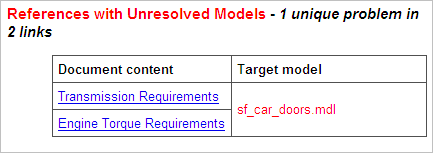
Зафиксировать недопустимые ссылки:
В отчете, под Document content, кликают по гиперссылке, сопоставленной с недопустимой ссылкой требования.
Документ требований открывается подсвеченным текстом требования.
В документе требований, в зависимости от формата документа сделайте эти шаги:
В DOORS:
Выберите управление навигацией для недопустимой ссылки.
Выберите MATLAB> Select item.
В Microsoft Word дважды кликните управление навигацией.
Диалоговое окно открывается, который позволяет вам фиксировать, сбрасывать или игнорировать все недопустимые ссылки с данной проблемой.
Кликните по одной из следующих опций.
| К... | Щелкнуть... |
|---|---|
Перейдите к и выберите новую цель или новые целевые объекты модели для этих неработающих ссылок. | Fix all |
Сбросьте средства управления навигацией для этих недопустимых ссылок на их исходное состояние, состояние, прежде чем вы проверяли документ требований. | Reset all |
Не внесите изменения в документ требований. Любые модификации | Cancel |
Сохраните документ требований, чтобы сохранить изменения, внесенные rmi функция.
Ссылки требований в модели могут стать устаревшими когда изменение требований в зависимости от времени. Точно так же ссылки в документах требований могут стать недопустимыми, когда ваша модель Simulink изменяется, например, когда модель, или возражает в модели, переименована, перемещена или удалена. Программное обеспечение Simulink Requirements™ обеспечивает инструменты, которые позволяют вам обнаруживать и разрешать эти проблемы в модели или в документе требований.
Когда вы включаете Modify destination for bidirectional linking и создаете ссылку между требованием и объектом модели Simulink, программное обеспечение RMI вставляет управление навигацией в ваш документ требований. Эти ссылки могут стать недопустимыми, если ваша модель изменяется.
Проверять эти ссылки, 'checkDoc' опция rmi функционируйте рассматривает документ требований, чтобы проверить, что все средства управления навигацией представляют допустимые ссылки на объекты модели. checkDoc команда может проверять следующие типы документов требований:
Microsoft Word
Microsoft Excel
Rational DOORS IBM
rmi функционируйте только проверяет документы требований, которые содержат средства управления навигацией; чтобы проверять ссылки в вашу модель Simulink, смотрите, Подтверждают Ссылки Требований в Модели.
Примечание
Для получения дополнительной информации о вставке средств управления навигацией в документах требований, см.:
rmi Функция проверяет документ требованийrmi выполняет следующие действия:
Определяет местоположение всех ссылок на объекты Simulink в заданном документе требований.
Проверки каждая ссылка, чтобы проверить, что целевой объект присутствует в модели Simulink. Если целевой объект присутствует, rmi проверки, что метка ссылки совпадает с целевым объектом.
Изменяет средства управления навигацией в документе требований, чтобы идентифицировать любые обнаруженные проблемы. Это позволяет вам видеть недопустимые ссылки сразу:
Допустимая ссылка: ![]()
Недопустимая ссылка: ![]()